Cách đăng ký, tạo tài khoản VX-Student Phụ Huynh không hề khó như bạn nghĩ, nhất là khi bạn đọc đọc bài viết sau của Taimienphi.vn. Bạn cần tải và cài đặt phần mềm VX-Student trên máy tính trước khi thực hiện theo các thao tác hướng dẫn của chúng tôi.
Như Taimienphi đã giới thiệu ở các bài viết trước đây, VX-Student là một chương trình mới có khả năng giám sát học sinh sử dụng máy tính, Phụ Huynh không cần ngồi cạnh con cái trong giờ học bài cũng như vui chơi giải trí mà vẫn có thể kiểm soát tốt con cái sử dụng máy tính.
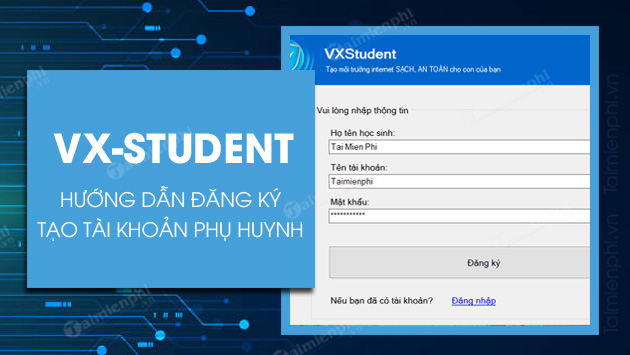
Cách đăng ký tài khoản VX-Student Phụ Huynh
Hướng dẫn đăng ký, tạo tài khoản VX-Student Phụ Huynh
Bước 1: Tải và cài đặt VX-Student trên máy tính nếu chưa có, bạn có thể tham khảo hướng dẫn tải và cài đặt phần mềm ngay tại liên kết bên dưới.
- Tham Khảo: Hướng dẫn cài đặt VX-Student trên máy tính
=> Link tải VX Student cho Windows
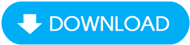
Bước 2: Hệ thống tự khởi động sau khi cài đặt hoàn tất, nhập thông tin tài khoản VX-Student Phụ Huynh mới vào từng mục cụ thể => chọn Đăng Ký để tạo mới.
- Họ tên học sinh: Nhập tên con em của bạn
- Tên tài khoản: Nhập tên tài khoản để đăng nhập phần mềm VXStudent trên máy tính
- Mật Khẩu: Mật khẩu bảo vệ tài khoản VXStudent.

Đối với những bậc Phụ Huynh đã có phần mềm trên máy tính, muốn tạo thêm tài khoản khoản VX-Student Phụ Huynh, hãy tắt phần mềm và mở lại bằng tổ hợp phím tắt Ctrl+Shift+Z (phím tắt mặc định khi chưa thay đổi) => nhấp chọn Đăng Ký.

Sau khi đăng ký thành công, bạn có thể thiết lập các tính năng có sẵn của phần mềm VX-Student để kiểm soát con em, cho phép và chặn những phần mềm được dùng, website truy cập khi sử dụng máy tính mà không có sự giám sát của Phụ Huynh bên cạnh.
- Tham Khảo: Hướng dẫn sử dụng VX-Student giám sát con em
https://thuthuat.taimienphi.vn/cach-dang-ky-tai-khoan-vxstudent-cho-phu-huynh-62461n.aspx
Hay bạn đang muốn tìm hiểu cách đăng ký, tạo tài khoản Scratch thì hãy tham khảo bài viết tại đây nhé.
- Xem thêm: Cách tạo tài khoản Scratch